Modul "Inline-Datei"
1Allgemeines
Eine Inline-Datei ist ein Dokument, das direkt in die SMASHDOCs eingefügt wird und somit jederzeit auf den Computer des Benutzers heruntergeladen werden kann.
Ein Benutzer kann beliebig viele Inline-Dateien im Textabschnitt erstellen, bearbeiten und löschen. Im Entwurfsabschnitt kann jeder Benutzer Inline-Dateien einfügen, verändern und löschen. Um mit Inline-Dateien im Überarbeitungsmodus arbeiten zu können, muss der Benutzer die Rolle Vorschlagen oder Entscheiden haben.
Die folgenden Dateiformate werden mit einer maximalen Dateigröße von 20Mb unterstützt:
1.doc / docx
2.xls / xlsx
3.ppts / ppt
4.pdf
2Neue Inline-Datei einfügen
Um eine neue Inline-Datei zu erstellen, beggint ein Benutzer den Text in einen Textabschnitt zu schreiben und wählt dann in der Formatierungsleiste „Inline-Datei einfügen“ oder fügt einfach eine Inline-Datei in einen leeren Abschnitt ein.
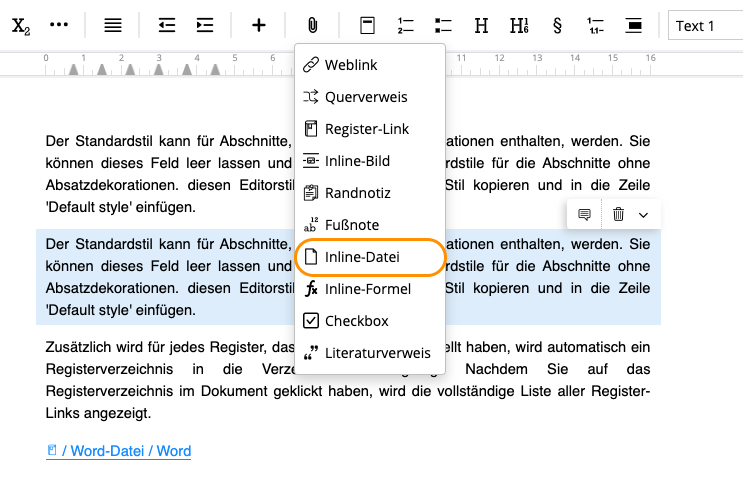
Die Schaltfläche zum Einfügen einer Inline-Datei wird in der Formatierungsleiste hervorgehoben
Dort kann der Benutzer die Datei auf zwei unterschiedliche Weisen definieren
1. Hochladen einer neuen Datei:
●ziehen und ablegen einer Datei oder
●eine Datei von seinem Computer auswählen
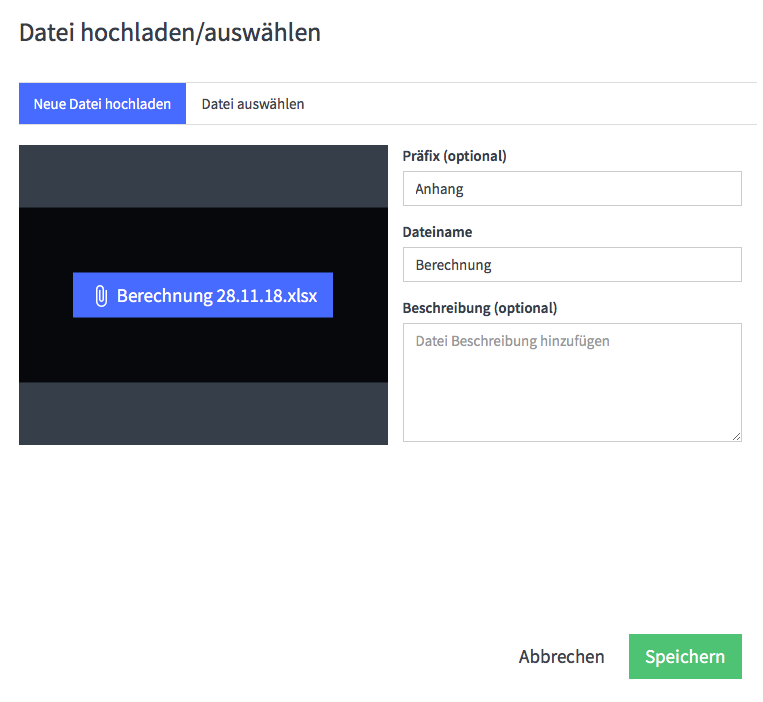
Hochladen einer Inline-Datei hervorgehoben
Der ursprüngliche Dateiname jedes Objekts sollte angegeben werden. Andernfalls ist der Dateiupload nicht zulässig. Optional kann der Benutzer ein Präfix (Name des Dateityps, z. B. Anhang, Datei, Anhang usw.) und die Beschreibung hinzufügen.
2. Auswählen einer vorhandenen Datei - eine Datei aus den zuvor in dem aktuellen Dokument hochgeladenen Inline-Dateien auswählen.
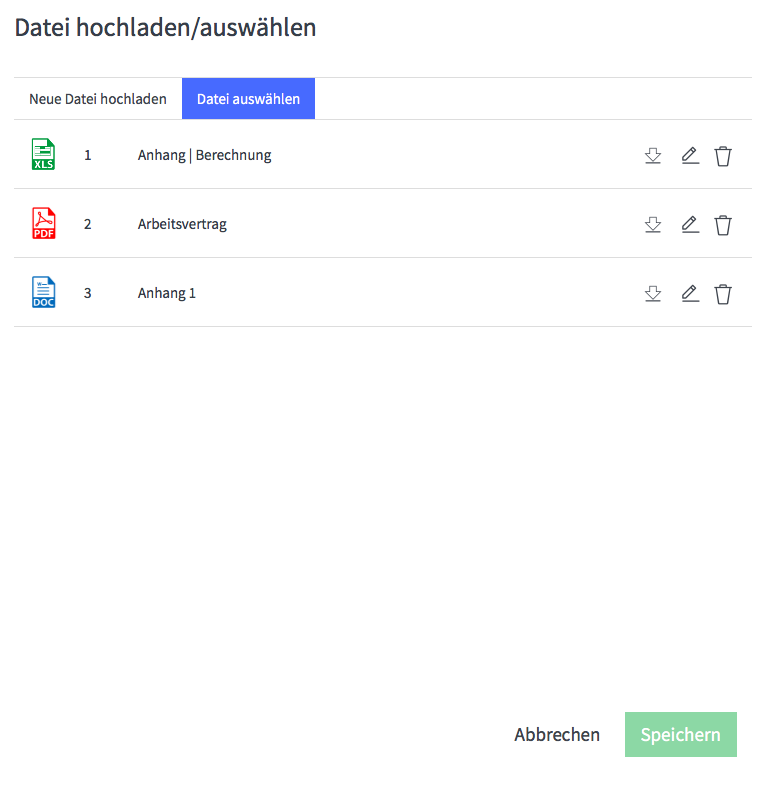
Auswählen einer Inline-Datei aus den zuvor hochgeladenen Inline-Dateien
Im Fenster "Datei auswählen" kann der Benutzer eine Datei herunterladen, bearbeiten oder löschen. Die Datei wird direkt in den Ordner "Downloads" des Computers heruntergeladen.
3Die Inline-Dateien bearbeiten
Um die Inline-Datei zu bearbeiten, sollen Sie den Kontextmenü mit dem Rechtsklick auf eine entsprechende Datei öffnen und die Funktion "Bearbeiten" wählen:
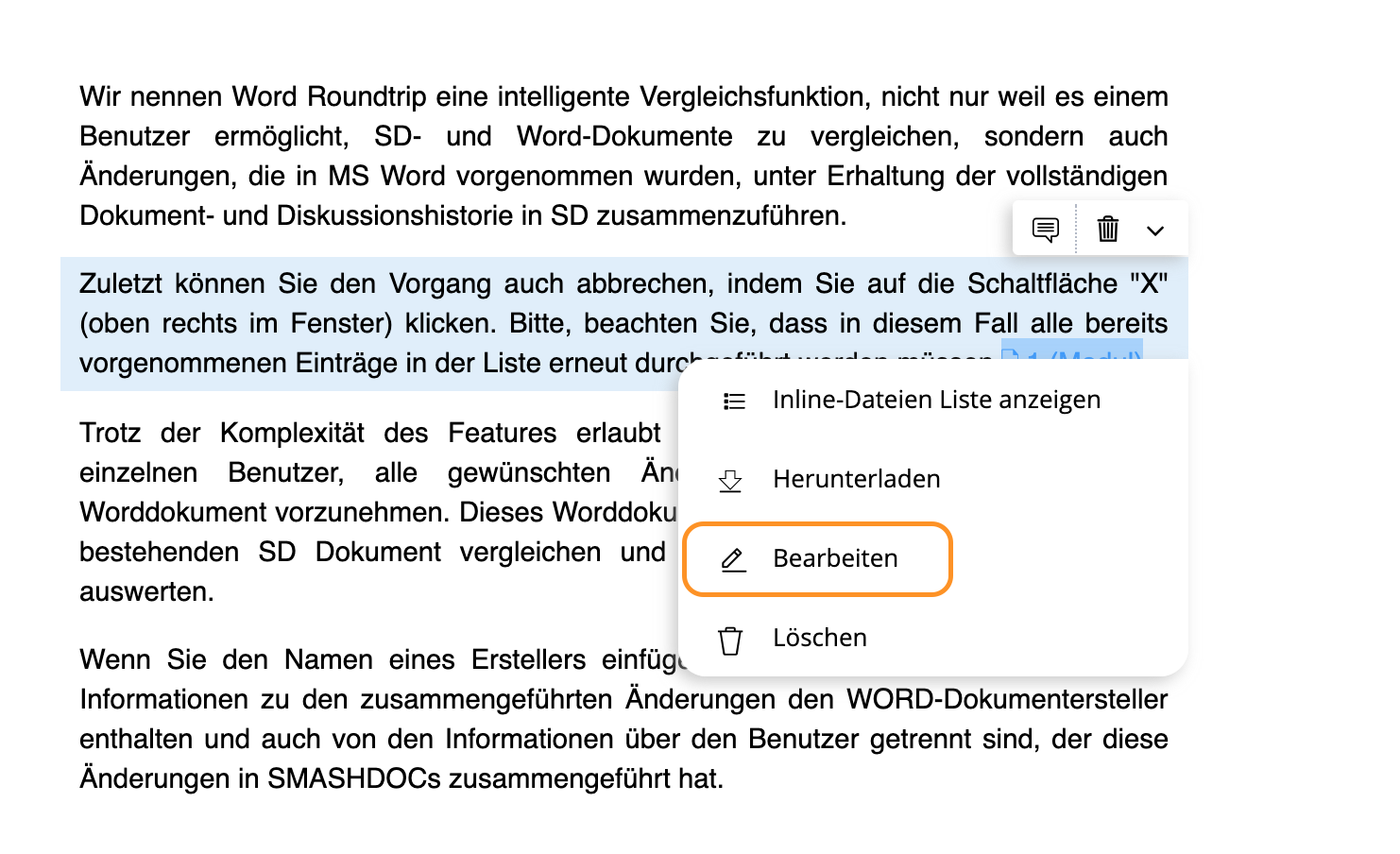
Die Funktion "Bearbeiten" im Kontextmenü ist hervorgehoben
Danach erscheint sich ein Dialog mit der Liste von Inline-Dateien. Wählen Sie die Datei, die Sie bearbeiten möchten, aus und klicken Sie den entsprechenden Icon rechts an.
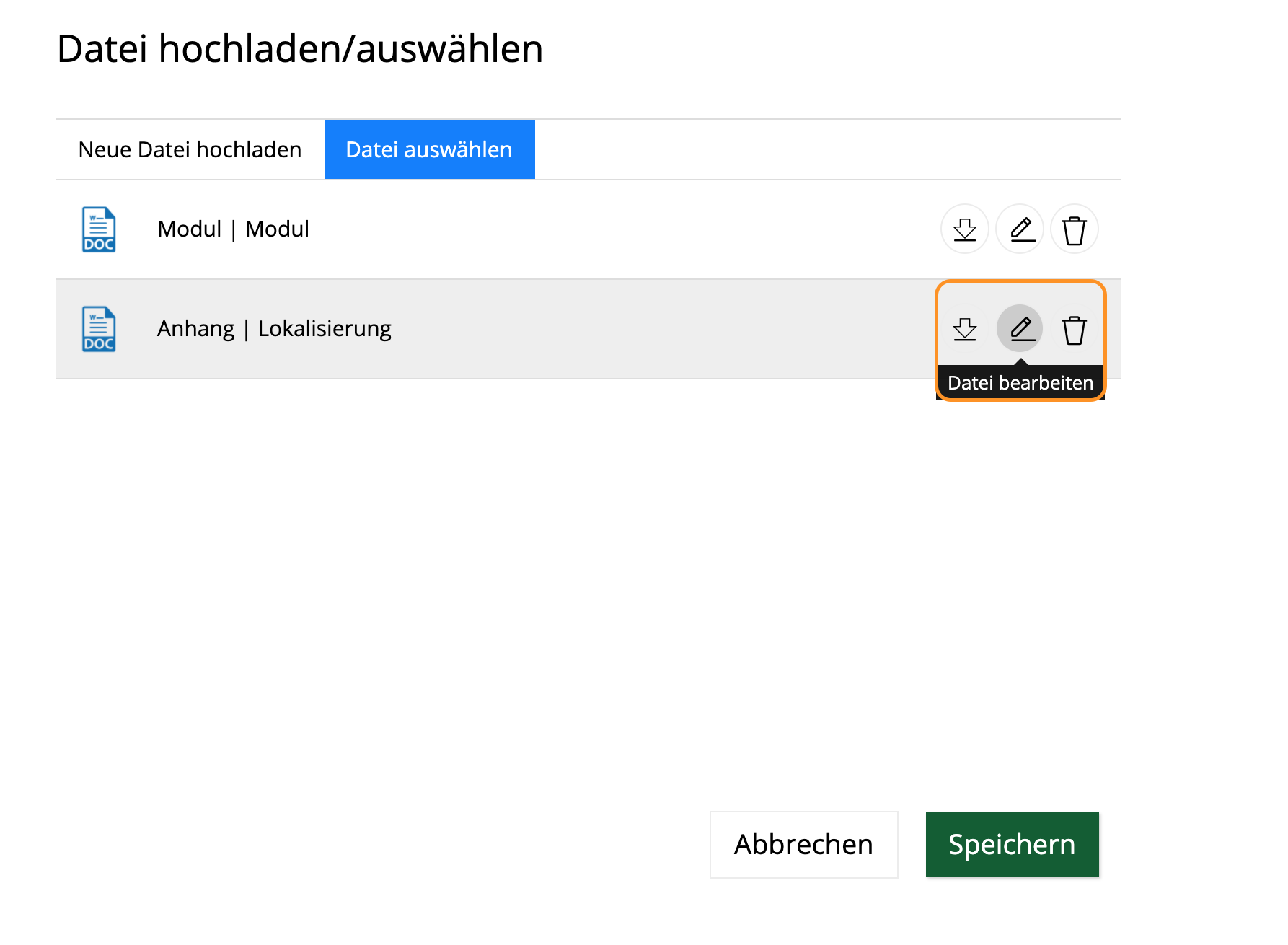
Die Funktion "Datei bearbeiten" in der Liste der Inline-Dateien ist hervorgehoben
Dann können Sie die Metadaten der Inline-Datei bearbeiten oder eine neue Datei hochladen (siehe Image 2).
4Anzeige der Inline-Dateien
Inline-Dateien werden in der Reihenfolge angezeigt, in der sie hinzugefügt wurden. Falls jedoch ein Benutzer den Textabschnitt, der eine Inline-Datei enthält, an eine andere Position verschiebt, z. B. über dem anderen Textabschnitt, der selbst Inline-Dateien enthält, wird die Nummerierung aller Inline-Dateien angepasst.
Das jeweilige Symbol hängt vom Dateiformat ab, z. B. pdf, docx usw. wird im Fenster "Datei auswählen" (siehe Image 3) und in der Liste der Inline-Dateien zu jedem Textabschnitt siehe (Image 6) angezeigt. Inline-Dateien mit unterschiedlichen Formaten haben im Dokument das gleiche Symbol.
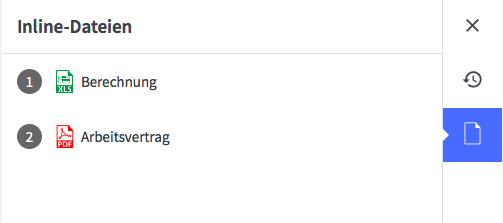
Liste der in einem Textabschnitt eingefügten Inline-Dateien hervorgehoben
Alle in das Dokument eingefügten Inline-Dateien finden Sie auf der Registerkarte "Inhaltsverzeichnis".
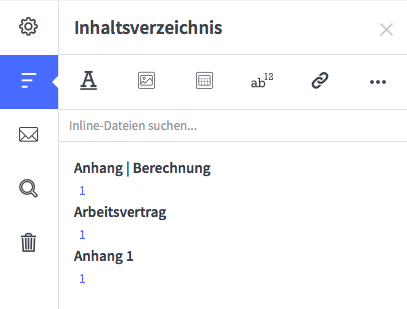
List der Inline-Dateien im Inhaltsverzeichnis hervorgehoben
Schauen wir uns an, wie das in der Praxis bzw. in der Rechtsbranche funktioniert:
Ich habe ein Pfandrecht für alle Ihre Dokumente, Ihr Eigentum oder Ihr Geld in meinem Besitz, um alle Beträge zu zahlen, die mir im Rahmen dieser Vereinbarung von Ihnen geschuldet werden. Darüber hinaus bin ich berechtigt, ein Pfandrecht einzurichten, um sicherzustellen, dass die Zahlung an mich aus dem Geld stammt, das Sie im Rahmen der Bereinigung der Probleme in Ihrem Fall erhalten. Mehr dazu in .
Durch Klick auf Inline-Datei im Dokument wird Inline-Datei entweder
●in neuem Tab geöffnet oder
●auf den Computer heruntergeladen in den für Downloads systemseitig definierten Ordner.
Die Inline-Datei kann auch aus dem Kontextmenü (siehe Image 4) oder aus der Liste der Inline-Dateien im Dokument (siehe Image 5) heruntergeladen werden.
5Wie eine Inline-Datei zu löschen
Wenn der Benutzer die Inline-Datei direkt aus dem Text löscht, wird nur der Link oder alle Links gelöscht, sofern relevant.
Um die Datei selbst aus dem Dokument zu löschen, muss ein Benutzer dies im Fenster "Vorhandene Datei auswählen" (siehe Image 3) oder im Kontextmenü (siehe Image 4) vornehmen.
